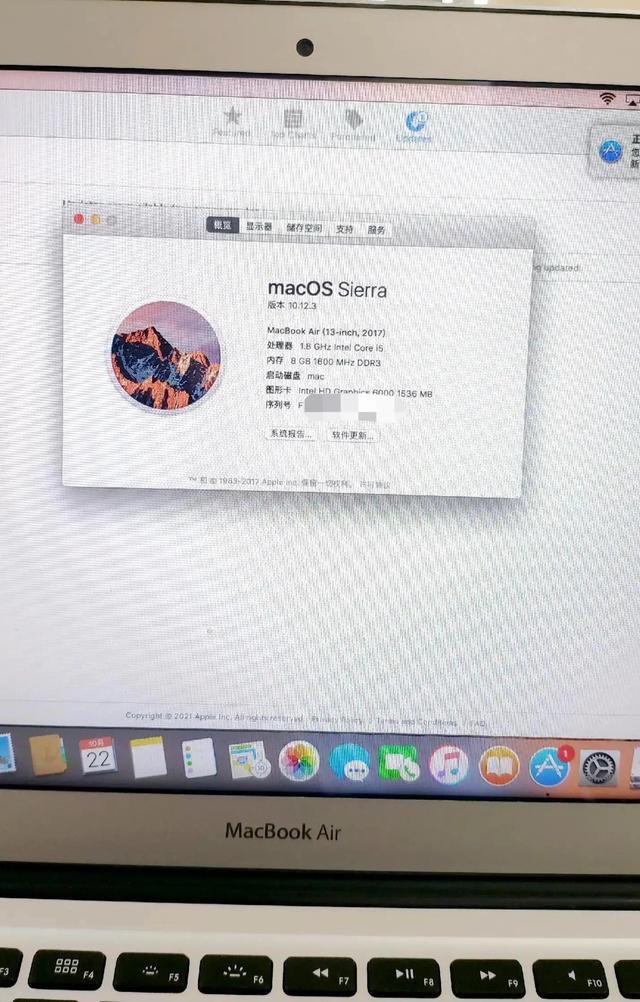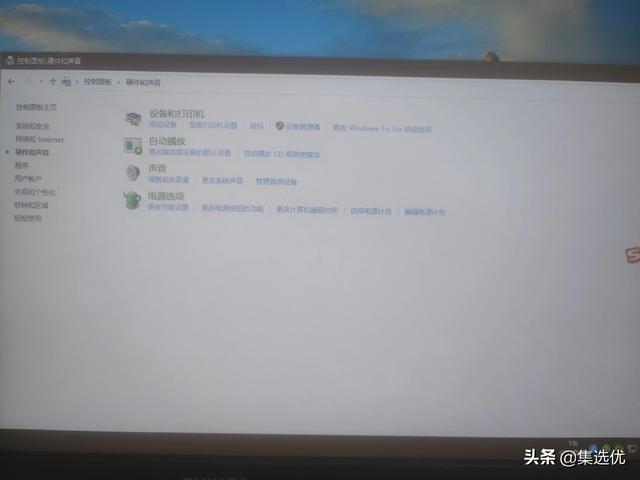当你看着u盘装系统电脑教程时总觉得安装系统是分分钟就可以搞定的事儿,但是在实际操作过程却遇到一系列问题,例如进PE系统找不到硬盘就可以把你折腾的够呛。PE系统找不到硬盘到底是怎么回事?如何解决PE系统找不到硬盘?其实出现这个问题一般都是一些新电脑才会出现的,接下来快启动小编带大家了解PE系统找不到硬盘的原因以及解决措施吧。
进PE系统找不到硬盘的原因:
使用市面上一些u盘启动盘制作工具制作了启动盘之后,换一台同型号的机子却能找的到硬盘了,而这个进PE系统找不到硬盘的原因是进入电脑硬盘模式没有设置好,因为不兼容而造成无法读取相应驱动的。
进入pe之后找不到硬盘此问题的具体说法是由于硬盘使用了AHCI模式,而你的使用的pe版本老旧造成不支持硬盘AHCI模式的读取,才会发生不到硬盘的状况。不懂的问题请关注快启动头条号,在咨询小编哦。
那么,针对进PE系统找不到硬盘的解决方法有二种,一种是下载最新版本的PE(建议使用快启动u盘启动盘制作工具),直接下载制作成快启动u盘pe启动盘就可以解决问题,此pe是最新版的win10pe系统哦;第二电脑种是进bios设置修改硬盘模电脑式。
进bios设置修改电脑硬盘模式操作步骤:
一、直接重启电脑,在出现开机画面时按下电脑品牌快捷键进入bios(例如F2),在进入bios界面中,使用键盘上的左右键方向键选择Advanced,接着选择SATA Configuration。
二、之后直接按“确定键”进入会见到SATA Mode Section(硬盘模式选项),硬盘模式选项都包含了AHCI和IDE两个,我们需要选择IDE模式,按“确定”键后再按F10保存就可以更改设置了。
设置好之后再进入PE后就可以看到您的各种硬盘分区了,但是在使用好之后要把bios里面的设置更改回来。
只需要两步就可以设置好了,直接重启选择u盘选项进入pe系统中,方法很简单,之后就能看的各种硬盘分区了,之后使用好了再修改回来。不过需要提醒大家的是,进PE系统找不到硬盘一般是你下载了老旧PE缺少主板有关的驱动,虽然可以修改利用修改硬盘模式来解决问题,但是修改之后安装系统的话,硬盘就是在IDE模式下,对硬盘性能有极大的影响,而且装有固态硬盘的电脑却不能使用此方法,所以建议大家下载最新版本的PE(建议使用快启动u盘启动盘制作工具)进行安装系统哦。
推荐教程》》》一条龙搞定u盘装系统,电脑出问题再也不会蓝瘦香菇啦!
以上是进PE系统找不到硬盘的具体原因以及处理方法,想必大家对此也了解一二了吧,方法很简单,不懂的问题请关注快启动头条号,在咨询小编哦。
电脑 电脑